Управление системой mu-so – Инструкция по эксплуатации Naim Audio Mu-so
Страница 13
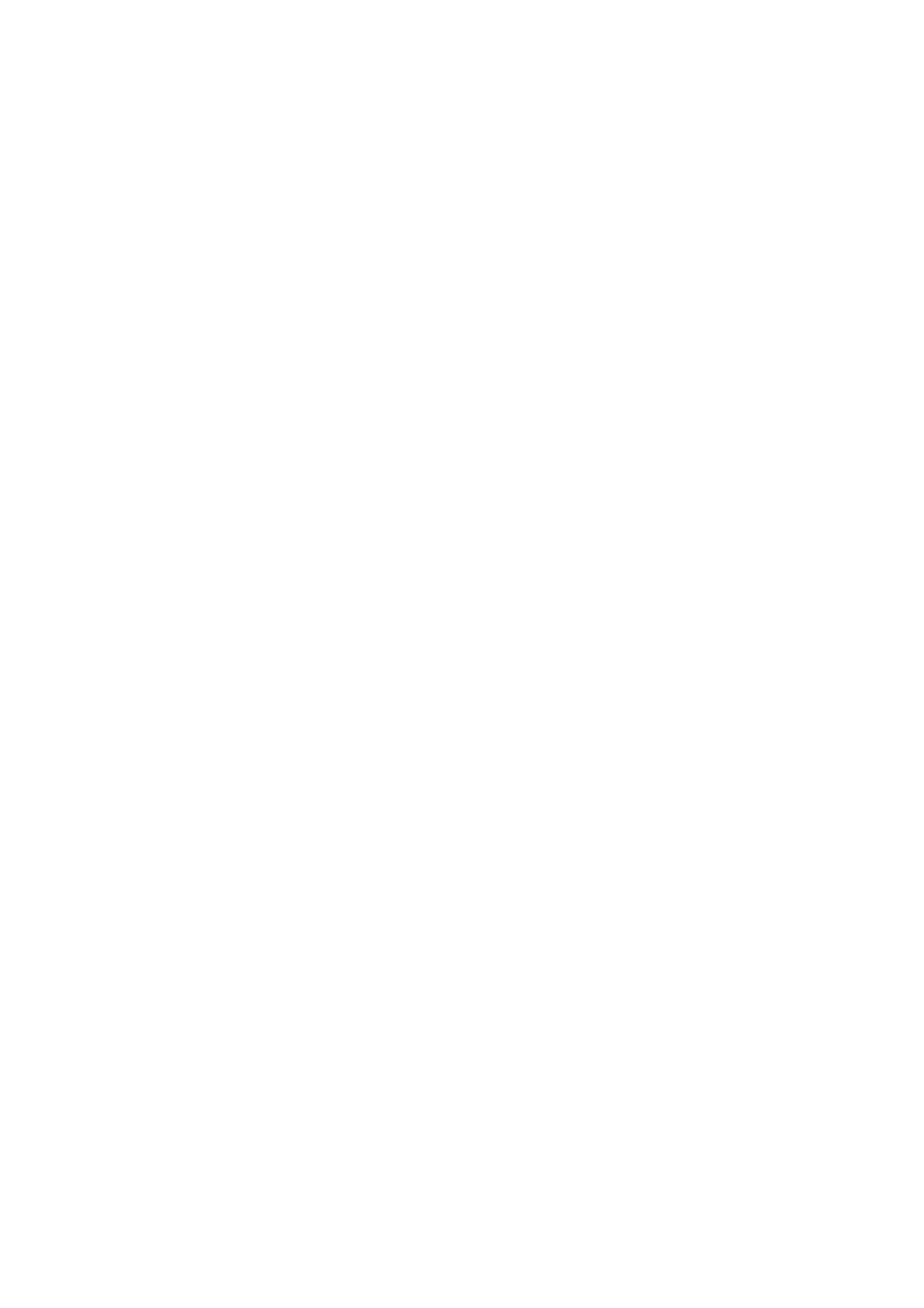
11
5. Управление системой mu-so
Управлять системой mu-so можно с помощью сенсорной
панели или поворотного переключателя, пульта
дистанционного управления, поставляемого в комплекте
с системой, или приложения mu-so. Приложение mu-
so предлагает полный комплект функций управления
и настройки. Перед началом использования mu-so мы
рекомендуем вам загрузить и установить это приложение на
ваш телефон или планшет с операционной системой iOS или
Android. Вы легко сможете найти приложение mu-so в iTunes
App Store и Google Play Store.
В следующих параграфах описаны три интерфейса
управления.
5.1 Сенсорная панель и поворотный
переключатель mu-so
С помощью дисплея сенсорной панели mu-so и поворотного
переключателя вы можете выбирать входы и регулировать
громкость. Дисплей с подсветкой, расположенный вокруг
поворотного переключателя, также показывает начало
работы, использование в режиме воспроизведения
потокового вещания и данные о работе системы mu-so.
Для начала работы нажмите на иконку «Standby (Режим
ожидания)» на дисплее, чтобы вывести mu-so из режима
ожидания. Сенсорная панель, показанная на pисунках 10–18,
содержит следующие элементы управления:
•
Сенсорные иконки навигации при воспроизведении
аудиофайлов, размещенные в центре панели, позволяют
сделать выбор между командами: воспроизведение,
пауза, предыдущий и следующий трек.
Примечание. Элементы навигации при воспроизведении
аудиофайлов mu-so доступны только при выборе USB-
источников и источников потокового вещания и только при
запуске воспроизведения из приложения mu-so.
•
Над иконками навигации расположены иконки с
подсветкой, указывающие на играющий в настоящий
момент поток.
•
Расположенные в нижней части сенсорной панели,
сенсорные иконки радио и входа показывают статус и
позволяют выбрать разъемы iRadio и локального входа
(аналогового, USB и цифрового).
Примечание. Вы не можете выбрать потоки AirPlay,
Bluetooth и Spotify Connect на сенсорной панели, они
выбираются автоматически, когда mu-so принимает
поток через проводную или беспроводную сеть. Иконки
на сенсорной панели показывают выбор потоков AirPlay,
Spotify, Bluetooth и UPnP™.
•
Вокруг сенсорной панели расположены одиннадцать
индикаторов с подсветкой, которые показывают уровень
громкости, выбор предустановленных радиостанций и
выбор локального входа.
Вы можете выбрать вход iRadio на системе mu-so, нажав
на иконку радио. Mu-so начнет проигрывать последнюю
выбранную радиостанцию. Если эта радиостанция входит
в число пяти предустановленных радиостанций mu-so,
включится подсветка одного из пяти верхних круговых
сегментов. При последующих нажатиях на иконку радио
вы можете выбрать следующие предустановленные
радиостанции iRadio.
Примечание. Функции просмотра и управления
предустановленными станциями iRadio доступны только
при использовании приложения mu-so.
При выборе одного из локальных входов mu-so с помощью
нажатия на иконку входа включится подсветка одного из трех
верхних круговых сегментов, показывая выбор аналогового,
цифрового или USB-входа. При последующих нажатиях на
иконку входа вы можете выбрать следующий локальный вход.
Примечание. При подключении штекера в разъем система
mu-so автоматически выбирает аналоговый вход на
боковой панели.
Примечание. USB-вход системы mu-so можно выбрать
с помощью сенсорной панели, а функции просмотра и
выбора аудиофайла доступны только в приложении mu-so.
•
Вы можете вращать внешнюю металлическую секцию
сенсорной панели для регулировки громкости. В
процессе регулировки громкости круговые индикаторы
будут последовательно подсвечиваться, показывая
уровень громкости.